文章摘要
Wwise是由Audiokinetic开发的游戏音频中间件,广泛应用于各类游戏和交互式媒体项目。它提供音频资产管理、实时混音、交互式音频逻辑、3D音效定位等功能,支持Unity、Unreal等主流引擎。Wwise通过编辑器与SDK协作,让音频设计师主导声音设计,程序员只需调用API即可实现复杂音频效果。其优势在于高效的工作流程、强大的调试工具和广泛行业应用(如《原神》《巫师3》)。学习资源包括官网文档、YouTube教程等,适用于角色音效、环境声、动态音乐等场景。
Wwise(全称 Wave Works Interactive Sound Engine)是由 Audiokinetic 公司开发的全球主流游戏音频中间件。它广泛应用于各类游戏(主机、PC、移动、VR/AR等)和交互式媒体项目中。Wwise 让音频设计师和程序员能够高效地协作,实现复杂、动态、交互式的音频体验。
1. Wwise 能做什么?
音频资产管理:集中管理所有游戏音效、音乐、语音等资源。实时混音与效果处理:支持多轨混音、实时效果(混响、EQ、延迟等)。交互式音频逻辑:通过事件、状态、参数等系统,实现音频与游戏逻辑的深度联动。空间化与3D定位:支持3D音效定位、环境声、距离衰减等。平台适配:支持主流引擎(Unity、Unreal)、多平台(PC、主机、移动、VR/AR)。性能优化:高效的内存和CPU管理,适合大中型项目。
2. Wwise 的工作流程
音频设计师 在 Wwise Authoring Tool(编辑器)中导入、编辑、组织音频资源,设置事件、参数、混音、效果等。程序员 在游戏引擎中集成 Wwise SDK(或插件),通过 API 触发 Wwise 事件、传递参数,实现音频与游戏逻辑的联动。构建 SoundBank:将音频和配置信息打包成 SoundBank,供游戏运行时加载。运行时:游戏通过 Wwise API 触发音效,Wwise 负责播放、混音、效果处理等。
3. 与主流引擎的集成
Unity:有官方 Wwise Unity Integration 插件,支持可视化事件绑定、参数传递等。Unreal Engine:有官方 Wwise Unreal Integration 插件,支持蓝图、C++调用。自研引擎:可用 C/C++ SDK 直接集成。
4. 典型代码示例(Unity C#)
// 播放一个Wwise事件
AkSoundEngine.PostEvent("Play_Footstep", gameObject);
// 设置RTPC参数(如音量、音高等)
AkSoundEngine.SetRTPCValue("Player_Health", 50f);
// 停止事件
AkSoundEngine.PostEvent("Stop_Music", gameObject);
5. Wwise 的优势
音频设计师主导:大部分音频逻辑可在Wwise编辑器完成,减少程序员工作量。高度可扩展:支持自定义插件、脚本、第三方效果器。强大的调试与分析工具:实时监听、Profiler、混音器等。广泛的行业应用:如《原神》《塞尔达传说》《巫师3》《刺客信条》等。
6. 学习资源
Wwise 官网Wwise 官方文档Wwise YouTube 教程B站、知乎等有大量中文教程
7. 典型应用场景
角色动作音效(如脚步、攻击、受伤)环境音效(风、雨、鸟鸣等)音乐动态切换(战斗/探索/剧情)语音管理(多语言、动态对话)VR/AR 3D空间音效
以下为Wwise与Unity/UE集成详细教程、常见问题、音频事件设计、性能优化建议、中文学习资料的系统整理,适合初学者和进阶开发者参考。
一、Wwise与Unity集成详细教程
1. 环境准备
安装 Wwise Launcher安装 Unity(建议2020及以上版本)注册 Audiokinetic 账号(免费版有资源限制)
2. 创建Wwise项目
打开Wwise Launcher,点击“Projects”->“Create New Project”。选择项目路径、命名,完成创建。
3. Unity集成Wwise
在Wwise Launcher中,切换到“Unity”标签页,点击“Integrate Wwise into Project”。选择你的Unity项目路径,选择Wwise版本,点击“Integrate”。打开Unity,会自动导入Wwise插件(包含脚本、dll、示例等)。
4. 在Wwise中制作音频事件
在Wwise Authoring Tool中导入音频文件(拖入Audio Files)。创建Event(如“Play_Footstep”),关联音频对象。生成SoundBank(菜单栏“Generate SoundBanks”)。
5. 将SoundBank导入Unity
Wwise集成后,Unity项目Assets/Wwise/Deployment/Soundbanks/下会有生成的SoundBank文件。Unity中Wwise菜单可手动刷新SoundBank。
6. 在Unity中调用Wwise事件
// 播放事件
AkSoundEngine.PostEvent("Play_Footstep", gameObject);
// 设置RTPC参数
AkSoundEngine.SetRTPCValue("Player_Health", 80f);
可用Wwise Event组件直接在Inspector面板绑定事件,无需写代码。
7. 运行测试
按Play,触发事件,听到音效即集成成功。
二、Wwise与Unreal Engine集成详细教程
1. 环境准备
安装Wwise Launcher安装Unreal Engine(建议4.27/5.x)注册Audiokinetic账号
2. 创建Wwise项目
同Unity流程
3. UE集成Wwise
在Wwise Launcher中,切换到“Unreal”标签页,点击“Integrate Wwise into Project”。选择UE项目路径,选择Wwise版本,点击“Integrate”。打开UE项目,自动编译Wwise插件(首次较慢)。
4. 在Wwise中制作音频事件
同Unity流程
5. 生成SoundBank并导入UE
生成SoundBank后,UE会自动检测并导入。
6. 在UE中调用Wwise事件
蓝图节点:Post Event,选择Wwise事件即可。C++代码示例:
#include "AkGameplayStatics.h"
UAkGameplayStatics::PostEventByName("Play_Footstep", Actor);
7. 运行测试
触发事件,听到音效即集成成功。
三、常见问题与解决方法
SoundBank未加载/找不到事件
检查SoundBank是否生成、路径是否正确、是否在Unity/UE中刷新。 音效不播放
检查事件名拼写、音频文件是否导入、音量/路由设置。 平台切换后无声
需为每个平台单独生成SoundBank。 性能问题
检查音频文件格式、采样率、是否过多实时效果。 Unity/UE崩溃或卡顿
检查Wwise插件版本与引擎版本是否兼容。
四、音频事件设计建议
事件命名规范:如Play_Footstep_Grass、Play_Weapon_Swing,便于管理。参数化设计:用RTPC(实时参数控制)实现音量、音高、距离等动态变化。分层管理:环境、角色、UI、音乐等分组管理,便于混音和调优。多样性:同一事件可随机多种音效,避免重复感。与游戏逻辑解耦:尽量让音频逻辑在Wwise中实现,减少程序员负担。
五、性能优化建议
音频文件压缩:使用WEM格式,合理设置采样率和比特率。按需加载SoundBank:大项目可分区加载,减少内存占用。减少实时效果:如混响、EQ等,能离线处理就离线处理。合理使用3D定位:避免过多3D音源,合并环境音。Profiler分析:用Wwise Profiler实时监控CPU、内存、通道数等。
六、中文学习资料推荐
B站Wwise教程
B站Wwise官方教程合集B站UP主:音频小王子Wwise系列 知乎专栏
知乎:Wwise游戏音频中间件入门知乎:Wwise与Unity集成实战 官方文档(有中文)
Wwise官方文档 QQ群/微信群
搜索“Wwise游戏音频”相关群,交流活跃。 书籍
《游戏音频实战指南》(含Wwise章节)